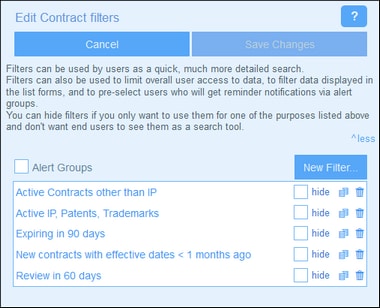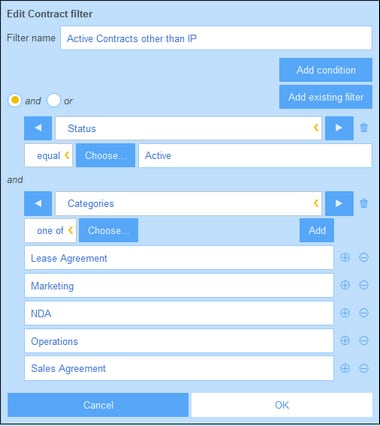Crear filtros
La página Editar filtros (imagen siguiente) contiene una vista general de los filtros del contenedor. Para crear un filtro basta con hacer clic en Filtro nuevo.
En el formulario Editar filtro de <Container> que aparece (imagen siguiente) asigne un nombre al filtro. Los usuarios ven los filtros ordenador alfabéticamente (sin las condiciones definidas para el filtro), por lo que es recomendable elegir un nombre descriptivo que indique qué elementos selecciona el filtro. (Tenga en cuenta que al hacer clic en un filtro en la página Editar filtros (imagen siguiente), este se edita en el mismo formulario en el que se creó el filtro.)
Hay varias maneras de crear las condiciones del filtro:
•Agregue una condición nueva haciendo clic en Agregar condición y seleccionando después (i) el campo que quiere filtrar (por ejemplo Estado en la primera condición de la imagen anterior), (ii) el selector (como igual o uno de en la imagen anterior; consulte más abajo la lista de selectores) y (iii) los valores del campo que quiere filtrar (como Activo en la imagen anterior). La primera condición que se ve en la imagen anterior selecciona solamente los registros del contenedor que tienen un campo Estado que tienen como valor Activo.
•Agregue varias condiciones al filtro y conéctelas de forma lógica con los operadores AND o OR. El filtro puede estar compuesto en su totalidad por condiciones nuevas o puede ser una combinación de filtros creados previamente y condiciones nuevas. En la imagen anterior el filtro es una combinación de dos condiciones nuevas y un operador lógico AND. Los operadores se habilitan al añadir un segundo elemento (condición nueva o filtro que ya existe) al filtro. Tenga en cuenta que no puede combinar los operadores AND y OR en un solo filtro (es decir, no puede crear, por ejemplo, X AND Y OR Z). Si quiere combinar operadores siga estos pasos: (i) cree un filtro con un operador lógico y guárdelo, (ii) ahora cree un filtro nuevo que use el primer filtro que ya existe y combínelo con el otro operador y con las condiciones nuevas. Esta sería la estructura de un filtro de este tipo (FILTER-2): [ FILTER-2 = (FILTER-1 = C1 AND C2 AND C3) OR (C4) OR (C5) ]
| Nota: | solo se muestran los registros para los que la condición general devuelve el booleano true(). Por ejemplo: (i) true() AND false() devuelve false(), pero true() OR false() devuelve true(); (ii) [[true() AND false()] OR [true()]] devuelve true(). |
Una vez haya terminado de editar los filtros haga clic en Guardar cambios en el formulario Editar filtros (véase la primera imagen más arriba).
Selectores
El tipo de selectores disponibles depende del tipo de datos del campo que se haya seleccionado para filtrar. Más abajo se enumeran los selectores para los distintos tipos de datos.
La tabla siguiente muestra y describe los selectores de los campos Texto, Texto multilínea y Enlace a. En el caso del campo Enlace a, el nombre del contenedor vinculado se considera como texto y así se trata.
|
La tabla siguiente enumera y describe selectores para los campos Fecha.
|
La tabla siguiente enumera y describe los selectores para los campos Tiempo, Número y Número con incremento automático.
|
Los campos Archivos, Imágenes y Recordatorios toman el selector Contiene, que comprueba si el campo contiene el elemento correspondiente.
|